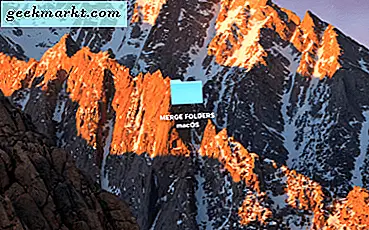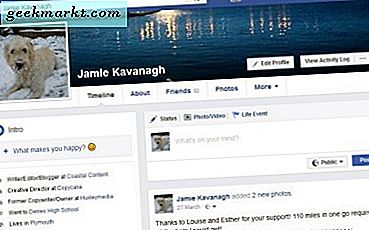Från och med nu, om du vill spela någon podcast, måste du nämna podcastnamnet och även appen du använder för Google Assistant för att öppna och spela upp den. Men med den senaste uppdateringen av Google Assistant kan du ställa in standardtjänsten på Google Assistant för podcasten. Så du kan bara nämna namnet på podcasten och Google Assistant öppnar standardappen direkt och börjar spela den.
Läs också:Hur man hanterar arbete hemifrån med Google Assistant
Hur man länkar standard Podcast-tjänst på Google Assistant
Från och med nu är den enda tjänsten som är tillgänglig för att ansluta Google podcast. Om du är en Google Podcast-användare kan du räkna det som en uppgradering eftersom du inte behöver ange att spela specifikt på Google Podcast. Så här kan du ansluta den.
Öppna inställningarna för Google Assistant, du kan göra det genom att öppna Google-appen och välja Inställningar på fliken Mer och välj nu alternativet "Google Assistant".

Rulla nu ner och klicka på knappen "Visa alla inställningar". Under fliken Alla inställningar hittar du alternativet "Podcasts". Klicka på det.

Som standard är det i alternativet "Ingen standardleverantör". Du kan ändra det till Google Podcast och det är det, Google Podcast är länkat till ditt konto.

Nu kan du bara ange podcastnamnet eller kanalen och Google Assistant börjar spela det automatiskt på Google Podcast. Inte bara det, det kan öppna podcasten som du har återupptagit tidigare och visar dig också detaljerna på Google Assistant Snapshot.

Läs också:Hur man tar bort länken till någon tjänst från Google Assistent



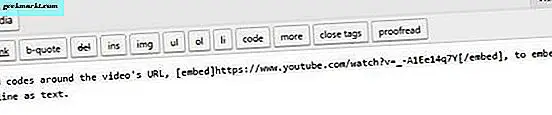
![[Yttrande] Browser Wars: Privacy is the New USP](http://geekmarkt.com/img/102130/opinion-browser-wars-privacy-is-the-new-usp-102130.jpg)